
一、为什么视频在Android设备上没有声音?
Android操作系统未更新:系统可能存在漏洞或兼容性问题,更新系统可能解决这些问题。
网络相关问题:移动数据或网络问题可能导致视频无法正常播放声音。
视频播放器/YouTube应用程序已损坏:应用程序的缓存数据损坏或占用过多内存可能导致声音问题。
应用程序未更新:未更新的应用程序可能存在兼容性问题,更新应用程序可能解决声音问题。
二、如何在Android上修复视频无声音问题?
音量设置:检查设备是否设置为静音或“请勿打扰”模式。
重新启动设备:重新启动设备可能解决一些临时的系统问题。
出厂重置设备:这是最后的手段,需要先备份所有数据。
测试设备硬件:通过访问设备的秘密菜单来测试扬声器。
检查并擦除缓存分区:在恢复模式下擦除缓存分区。
查找冲突的应用程序:在安全模式下禁用所有应用程序,找出问题应用程序并卸载。
要求保修:如果问题仍然存在,建议联系制造商进行维修。
使用视频修复工具:使用专业的视频修复工具(如,启源视频修复)来解决视频文件的问题。
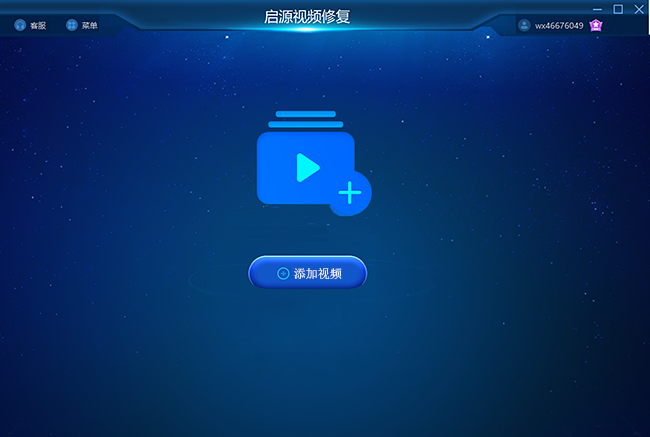
1.下载安装软件启源视频修复并启动,在软件首页直接点击“添加”按钮;开始浏览SD卡/U盘/电脑磁盘不能正常播放的视频文件,鼠标全选或者是使用Ctrl+逐一选择,然后点击“打开”完成视频导入工作。如果有缺漏的,可以点击左下角的灰色“添加”按钮继续添加。
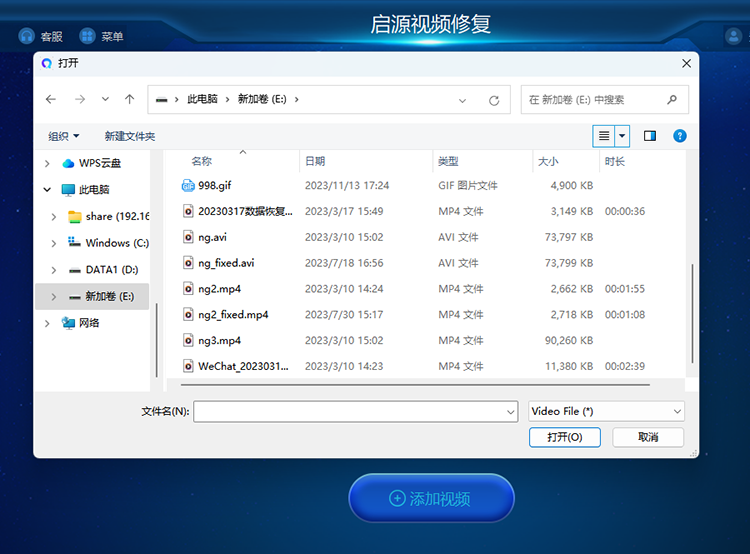
2.点击“修复”按钮,软件就会开始执行修复操作。具体的修复时间和视频文件大小及损坏程度有关,一般不超过3分钟,如果时间较长请耐心等待。
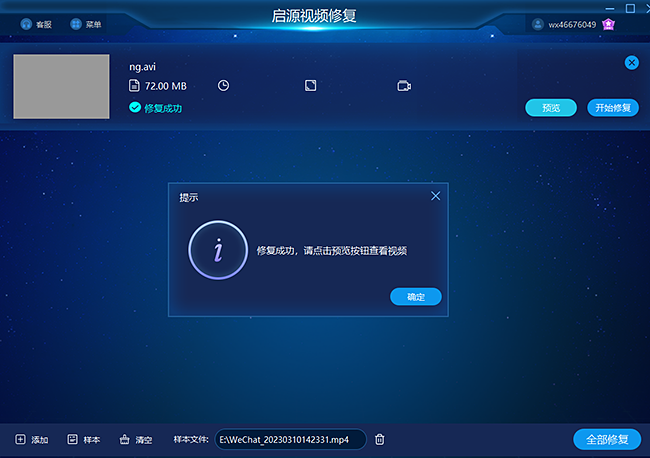
3.完成修复之后点击预览按钮预览播放视频,检验视频是否修复成功。
三、如何防止视频在Android上没有声音?
保持扬声器清洁:定期清洁扬声器以防止堵塞。
安装验证的应用程序:只从Play商店下载应用程序。
清洁音频端口:定期清洁音频端口以防止卡在耳机模式。
检查听筒:确保听筒没有损坏。
在录制视频时,确保靠近声源,使用减少失真的应用程序,并在拍摄时保持手机稳定。这些措施可以帮助减少录制视频时的声音问题。



 立即下载
立即下载 丢失数据恢复教程
丢失数据恢复教程

